
- •Тема 1. Модульная структура приложений и стандартные модули в Visual Basic
- •1.1. Структура приложений и программ в Visual Basic
- •Выбрать ссылку Создать проект в окне Начальная страница;
- •Выполнить команду Создать проект из элемента главного меню Файл (File);
- •Нажать кнопку Создать проект, расположенную на стандартной панели инструментов.
- •Создание dll – проекта Библиотека классов.
- •Создание консольного проекта
- •Связывание с dll
- •Организация консольного интерфейса
- •Создание Windows проекта
- •Модуль формы, например, Public Class Form1;
- •Стандартный модуль, например, Module Module1; модуль класса, например, Public Class Class1.
- •Операторы Option.
- •Операторы Imports.
- •Операторы Namespace и элементы уровня пространства имен.
- •1.2. Стандартные модули и их использование
- •После этого в окне Обозреватель решений появится информация о том, что в проект добавлена форма Form2.
- •Примера 1.3-1
- •1.4. Задачи для самостоятельного решения
- •Выходные данные:
- •Разработка проекта:
- •Разработайте программный код:
- •Выполните приложение и получите результаты:
- •Докажите правильность работы программы:
- •2 Вариант реализации проекта:
- •Разработка проекта:
- •Разработайте графический интерфейс пользователя:
- •Установите свойства объектов: Свойства объектов управления разработанных форм установите самостоятельно и отобразите в таблице.
- •Разработайте схемы алгоритмов:
- •Напишите программный код с использованием модуля и
- •Выполните приложение и получите результаты:
- •Докажите правильность работы программ.
- •3 Вариант реализации проекта:
- •Разработайте графический интерфейса пользователя:
- •Установите свойства объектов:
- •Разработайте схемы алгоритмов:
- •Написание программного кода с использованием модуля и
- •Выполните приложение и получите результаты: Результаты работы проекта Пример 1.5.4-3 полностью совпадают с результатами проекта Пример 1.5.4-2 и представлены на рис. 1.5-10 и рис. 1.5-11.
- •Обоснуйте правильность работы программы.
- •1.6. Контрольные вопросы
Связывание с dll
Первым делом свяжем два построенных проекта, для чего в консольный проект добавим ссылку на проект с DLL ClassLibraryMath. Для этого в окне Обозреватель решений подведем указатель мыши к имени консольного проекта, щелкнем правой кнопкой и из появившегося контекстного меню выполним команду Добавить ссылку. Если необходимый проект с DLL, как в нашем случае включен в текущее Решение, то в открывшемся окне добавления ссылок надо выбрать вкладку Проект, и он появится в открывшемся окне. Если ссылку нужно установить на проект, не включенный в текущее Решение, то в окне добавления ссылок нужно задать путь к проекту ClassLibraryMath. Для этого необходимо щелкнуть на вкладке Обзор и задать путь к проекту
…ClassLibraryMath\bin\Debug\ClassLibraryMath.dll |
где и находится нужный файл. После этого добавления ссылка на DLL появится в папке Ссылки консольного проекта. Теперь проекты связаны и из консольного проекта доступны сервисы, предоставляемые соответствующей библиотекой DLL, т.е. можно вычислить sin(x), вызвав этот записанный в библиотеке метод.
Организация консольного интерфейса
Поясним программный код созданной процедуры Main().
Для исходных данных задается лишь одна переменная x типа Double.
Вводу значения x предшествует, как и положено для хорошего стиля программирования, приглашение к вводу. Для ввода и вывода значений используются статические методы ReadLine() и WriteLine() класса Console, входящего в библиотеку FCL. Ввод исходного значения аргумента x происходит в строковую переменную temp. Для преобразования введенных данных к нужному типу (строки к типу Double) используются статические методы класса Convert, сервисы которого позволяют проводить различные преобразования между типами данных.
Значение функции Sin(x) вычисляется двумя разными методами – методом стандартного класса Math и методом класса ClassLibraryMath.
В коде применяется стандартный прием зацикливания тела метода Main(), позволяющий пользователю самому решать, когда прервать выполнение метода.
На рис. 1.1-4 показаны результаты работы консольного проекта.
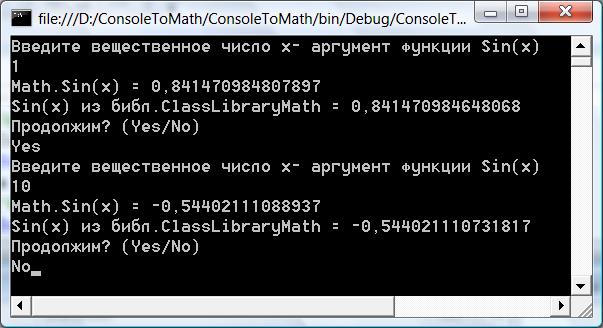
Рис. 1.1-4. Результаты работы консольного проекта
Анализируя эти результаты можно видеть, что два метода на всех исследуемых аргументах дают одинаковые результаты, совпадающие с точностью до 9 цифр после запятой. Точность метода в классе ClassLibraryMath обеспечивается константой EPS этого класса. Достигнутая точность достаточна для большинства практических задач.
Создание Windows проекта
Создадим новый проект, аналогично тому, как был добавлен консольный проект. В качестве типа проекта выберем Приложение Windows Forms, дадим проекту имя WindowsToMath.

Рис. 1.1-5. Пользовательский интерфейс формы класса Form1 с результатами работы проекта
Option Explicit On Option Strict On Public Class Form1 Private Sub Button1_Click(ByVal sender As System.Object, _ ByVal e As System.EventArgs) _ Handles Button1.Click Dim x As Double Dim temp As String temp = TextBox1.Text : x = Val(temp) 'Вычисления и вывод результата Dim res As Double = 0 res = Math.Sin(x) TextBox2.Text = Convert.ToString(res) res = ClassLibraryMath.ClassLibraryMath.Sin(x) TextBox3.Text = Convert.ToString(res) End Sub
Private Sub Button2_Click(ByVal sender As System.Object, _ ByVal e As System.EventArgs) _ Handles Button2.Click End End Sub End Class |
Рис. 1.1-6. Программный код класса Form1
Создадим простой пользовательский интерфейс (рис. 1.1-5) и программный код класса Form1 (рис. 1.1-6), и аналогично тому, как описано для консольного проекта, свяжем библиотеку DLL ClassLibraryMath с построенным проектом WindowsToMath.
Если в одном решении содержится несколько проектов (как в нашем примере), то при нажатии на кнопку Начать отладку будет выполняться тот проект, чье имя в Обозревателе решений выделено полужирным шрифтом. Чтобы выполнить другой проект решения, необходимо щелкнуть правой кнопкой мыши по имени этого проекта в Обозревателе решений и в открывшемся контекстном меню выбрать пункт Назначить запускаемым проектом.
При создании Консольного проекта автоматически был создан класс, содержащий метод Main() с пустым кодом. В Windows – проекте автоматически был создан класс с именем Form1. Этот класс является наследником класса Form из библиотеки FCL и наследует все свойства и поведение (методы и события) родительского класса. Класс Form поддерживает организацию интерфейса пользователя в визуальном стиле. Форма является контейнером для размещения визуальных элементов управления – кнопок (Button), текстовых полей (TextBox), списков (ListBox) и более экзотичных элементов – таблиц (DataGridView), деревьев (TreeView) и многих других элементов. Некоторые элементы управления были изложены в [1].
Классы в VB синтаксически не являются неделимыми, а могут состоять из нескольких частей, каждая из которых начинается с ключевого слова Partial (частичный). Таковым является и построенный автоматически класс Form1. Возможность разбиения описания одного класса на части облегчает работу над большим классом. Каждая часть класса хранится в отдельном файле со своим именем. Одна часть класса Form1 хранится в файле с именем Form1.Designer.vb. Эта часть класса заполняется автоматически инструментарием, называемым Дизайнером формы. Когда мы занимаемся визуальным проектированием формы [1] и размещаем на ней различные элементы управления, меняем их свойства, придаем форме нужный вид, задаем обработчиков событий для элементов управления, то Дизайнер формы транслирует наши действия в действия над объектами соответствующих классов, создает соответствующий код и вставляет его в нужное место класса Form1. Предполагается, что разработчик проекта не вмешивается в работу Дизайнера и не корректирует часть класса Form1, созданную Дизайнером. Тем не менее, понимать код, созданный Дизайнером необходимо, а иногда полезно и корректировать его. Другая часть класса Form1, хранящаяся в файле Form1.vb, предназначена для разработчика, – именно в ней располагаются автоматически создаваемые обработчики событий, происходящих с элементами управления, код которых создается самим разработчиком. Такая технология программирования, основанная на работе с формами, называется визуальной, событийно управляемой технологией.
Обратите внимание, что каждое приложение VB должно содержать точку входа. Этой точкой входа является процедура с именем Main(). Платформа .NET Framework вызывает процедуру Main() при загрузке приложения. Процедура Main() содержит код, который будет выполняться в первую очередь.
Файл, запускаемый самостоятельно с расширением *.exe, должен также содержать процедуру Main(), в то время как библиотека с расширением *.dll не может быть запущена самостоятельно и не требует процедуры Main(). Рассмотрим требования к процедуре Main():
Module Module1 Sub Main() … End Sub End Module |
Рис. 1.1-7. Автоматически генерированный программный код Консольного приложения
Консольные приложения выполняются самостоятельно, в них необходимо указать, одну процедуру Main(), которая создается автоматически, явно присутствует в программном коде проекта и в дальнейшем заполняется программным кодом разработчика (рис. 1.1.7).

Рис. 1.1-8. Информация о стартовой процедуре в окне My Project
Итак, в VB стартовым объектом всегда является процедура Main(). Имя этой процедуры Sub Main() должно быть указано на вкладке Приложение диалогового окна My Project (Мой Проект) (рис. 1.1-8). Диалоговое окно My Project появляется на экране, если дважды щелкнуть по его имени в окне Обозреватель решений.
Приложения Windows Forms выполняются самостоятельно. Для этого VB создает процедуру Main() автоматически.
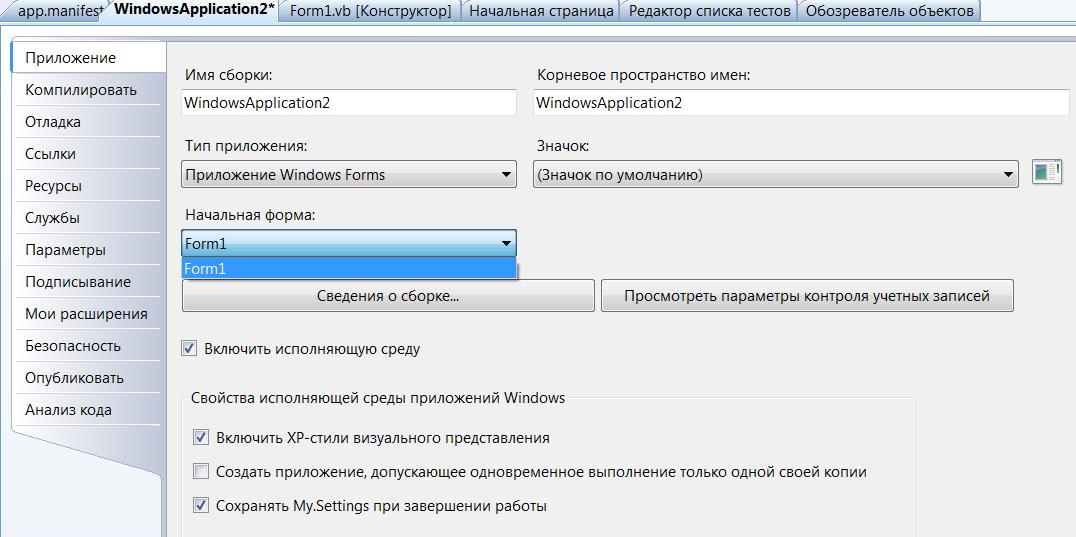
Рис. 1.1-9. Информация о стартовом объекте
Дело в том, что в VB поддерживается концепция стартового объекта, автоматически создаваемого при запуске приложения. По умолчанию стартовым объектом всегда является класс, производный от класса Form. Имя этого объекта Form1 указывается на вкладке Приложение диалогового окна My Project (рис. 1.1-9). Диалоговое окно My Project появляется на экране, если дважды щелкнуть по его имени в окне Обозреватель решений.
В отличие от Консольного проекта, Windows Forms проект начнет выполнятся только после того, как со стартовым объектом произойдет одно из допустимых событий.
Библиотеки классов не требуют процедуры Main().
Итак, при создании Приложения Windows Forms и Консольных приложений программный код проекта на языке VB может состоять из программного кода, генерируемого средой разработки, и программного кода, написанного (дописанного) программистом. Причем базовая структура программного кода проекта создается автоматически в тот момент, когда пользователь выбирает в окне Создание проекта соответствующий шаблон. При выборе Приложения Windows Forms, базовая структура содержит модуль формы (Class Form1), а при выборе Консольных приложений, базовая структура содержит стандартный модуль (Module1) и метод Main() внутри модуля.
По мере усложнения приложений к ним могут добавляться модули классов, стандартные модули, а если программа достаточно длинная, в ней может быть несколько форм и большое число процедур событий, которые используют одни и те же переменные и процедуры. Часть программного кода можно выделить в отдельный программный код, который будет являться общим для всех. Такой программный код является частью стандартного модуля (модуля пользователя). Более подробно рассмотрим стандартные модули в следующем параграфе.
Таким образом, программный код VB хранится в программных модулях в виде процедур (методов). Эти программные модули, являющиеся, по сути, контейнерами для данных и процедур, могут быть трех видов:
